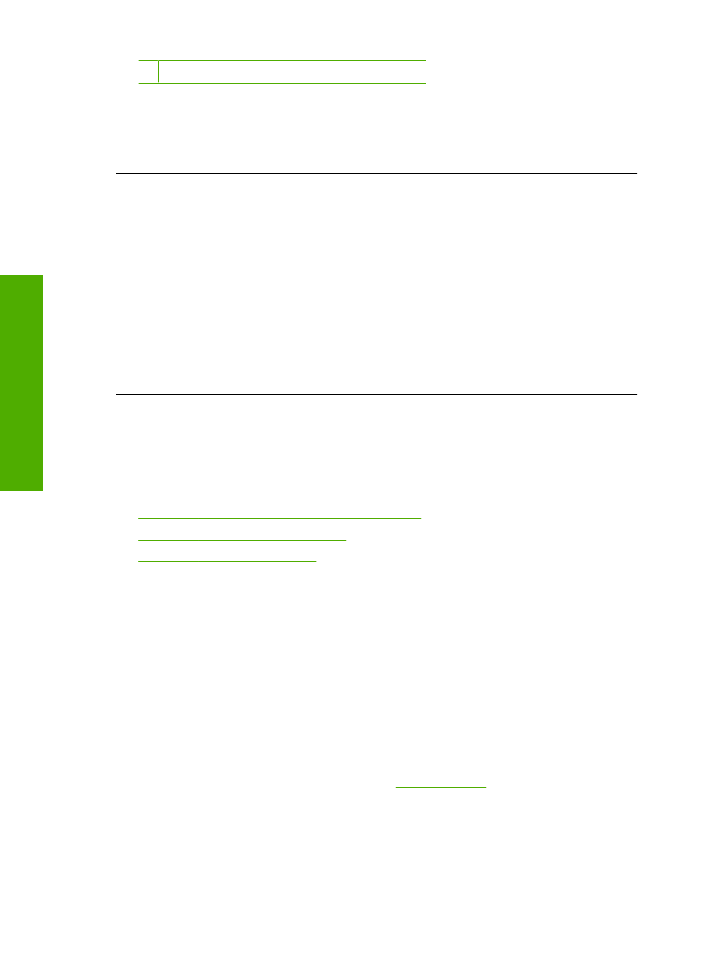
缺少或無法偵測到列印墨匣
請嘗試執行下列解決方法以解決該問題。解決方法按順序列出,最有可能的解決
方法列在最前面。若第一個解決方法不能解決問題,請繼續嘗試其他解決方法,
直到解決問題為止。
•
解決方法
1
:取出然後再重新插入列印墨匣
•
解決方法
2
:清潔墨水匣的接點
•
解決方法
3
:更換列印墨匣
解決方法
1
:取出然後再重新插入列印墨匣
解決方案
:
取出並重新裝入列印墨匣,確認它們完全置入,並卡至定位。
同時,請確定列印墨匣安裝在正確的插槽中。
確認已正確安裝列印墨匣
1.
確認印表機電源已經開啟。
2.
打開列印墨匣門。
列印滑動架會移到本產品的中間。
3.
請檢查您的產品,確認是否使用了正確的列印墨匣。有關相容列印墨匣的
詳細資訊,請參閱
位於第
23
页的「訂購墨水耗材」
4.
從右邊的插槽中取出黑色列印墨匣。請勿觸摸墨水噴嘴或銅色接點。檢查
銅色接點或墨水噴嘴是否有損壞。
確定已移除透明塑膠膠帶。如果膠帶仍在墨水噴嘴上,請使用粉紅色拉啟
式標籤輕輕地移除透明塑膠膠帶。確認未移除內含電子接點的銅色膠帶。
第
5
章
64
解決問題
解決問
題
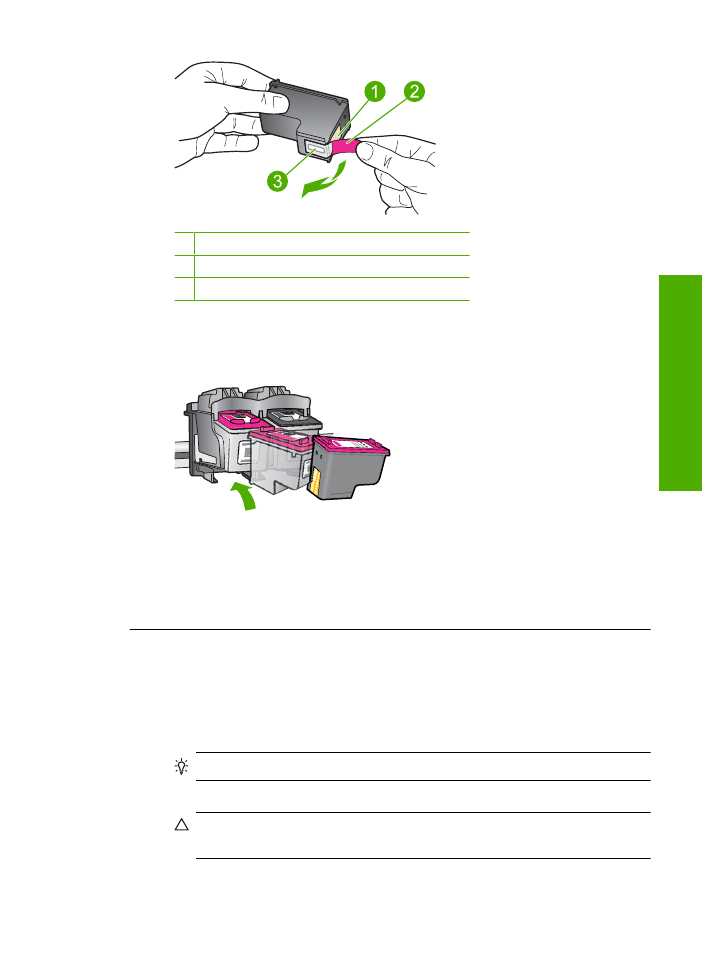
1
銅色接點
2
粉紅色拉啟式標籤膠帶(安裝前必須先移除)
3
膠帶底下的墨水噴嘴
5.
將列印墨匣往前滑動到右邊的插槽中並重新插入插槽中。然後將列印墨匣
往前推,直到卡至定位。
6.
對左邊的三色列印墨匣重複步驟
1
和
2
。
原因
:
指示的列印墨匣未正確安裝。
如果這樣無法解決問題,請嘗試下一個解決方法。
解決方法
2
:清潔墨水匣的接點
解決方案
:
清潔墨水匣的接點。
確定已備妥下列材料:
•
乾棉花棒、沒有棉屑的布料、或任何不會鬆開或是掉纖維的柔軟材質。
提示
咖啡的濾布沒有棉屑,相當適合用來清潔列印墨匣。
•
蒸餾水、過濾水或瓶裝水(自來水中可能含有會損壞列印墨匣的雜質)。
注意
請勿使用滾筒清潔劑或酒精來清潔列印墨匣接點。這些都可能會
損壞列印墨匣或產品。
錯誤
65
解決問
題
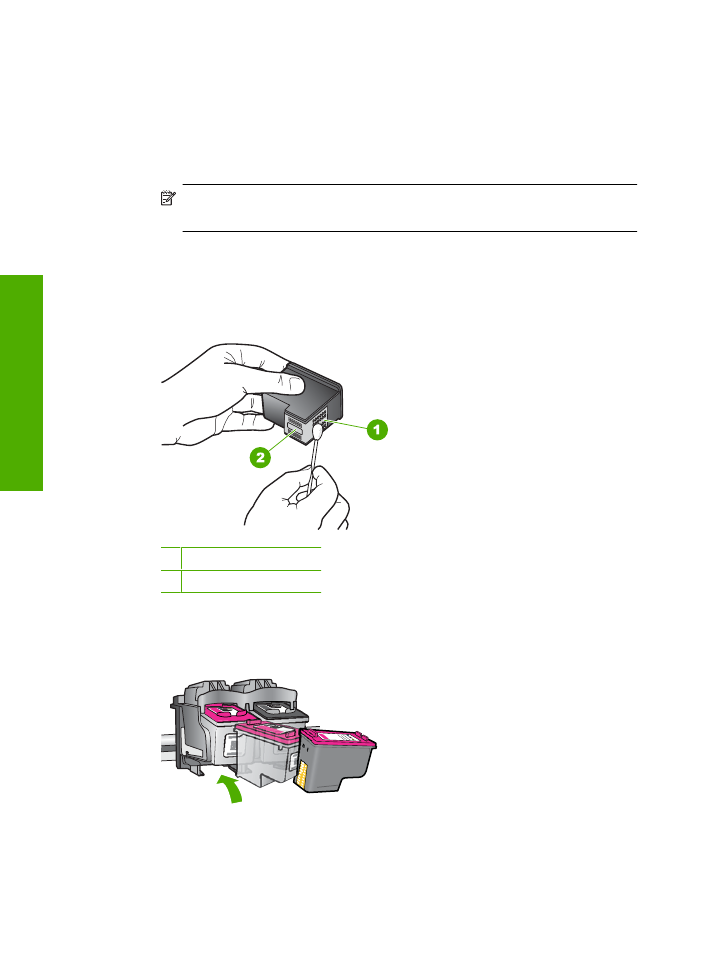
清潔列印墨匣的接點
1.
開啟產品,並打開列印墨匣門。
列印滑動架會移到本產品的中間。
2.
等待列印滑動架停止不動而且不再發出聲音,然後拔下產品背面的電源
線。
3.
輕輕按列印墨匣將它鬆開,然後再由插槽中拉出。
附註
請勿同時移除兩個列印墨匣。一次只取下一個列印墨匣進行清潔
工作。將列印墨匣自
HP
印表機
取出後,請勿放置超過
30
分鐘。
4.
檢查列印墨匣接點,看看有無墨水與灰塵堆積。
5.
將棉花棒或沒有棉屑的布料浸入蒸餾水中,取出並擠掉多餘的水份。
6.
由兩側握住列印墨匣。
7.
只需清潔銅色接頭。等待
10
分鐘左右,讓列印墨匣晾乾。
1
銅色接點
2
墨水噴嘴(請勿清潔)
8.
以
HP
標誌朝上的方式握住列印墨匣,將列印墨匣插回插槽中。確認您穩
固的推入列印墨匣,直到其卡住定位。
9.
如果有需要,請對其他墨水匣重複同樣步驟。
10.
輕輕關上列印墨匣門,並將電源線插回產品的背面。
原因
:
需要清潔列印墨匣接點。
第
5
章
66
解決問題
解決問
題
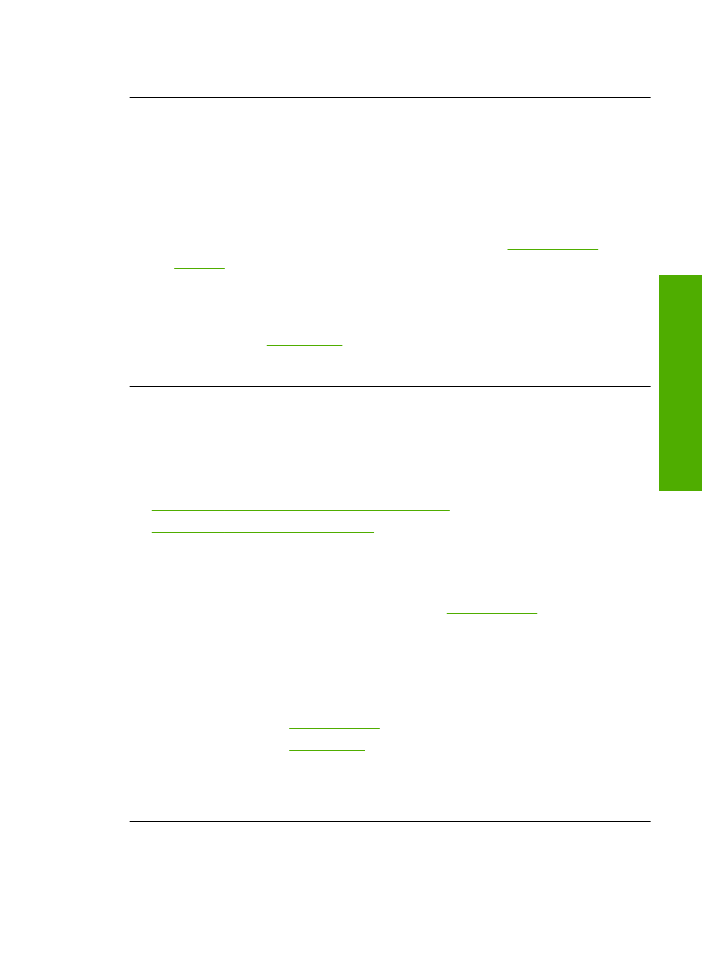
如果這樣無法解決問題,請嘗試下一個解決方法。
解決方法
3
:更換列印墨匣
解決方案
:
更換指示的列印墨匣。您也可以取出指示的列印墨匣,並使用墨
水替補模式列印。
檢查您的列印墨匣是否仍在保固期內,未超過保固到期日。
•
若已到達保固到期日,請購買新的列印墨匣。
•
若尚未到達保固到期日,請連絡
HP
支援。請造訪
www.hp.com/
support
。如果出現提示,選擇您的國家/地區,然後按一下「聯絡
HP
」
以取得技術支援的資訊。
相關主題
位於第
26
页的「更換墨水匣」
原因
:
列印墨匣損壞。